
William Charles
0
4966
1589
Chociaż Mac OS X działa dobrze w przypadku większości zadań, zdarza się, że po prostu nie może zrobić tego, co chcesz; zazwyczaj jest to aplikacja lub gra, która po prostu nie jest obsługiwana natywnie. Najczęściej oznacza to, że system Windows działa na komputerze Mac.
Często możesz uciec od uruchamiania systemu Windows na maszynie wirtualnej za pomocą Parallels lub VirtualBox, ale czasami to nie da rady. Być może używasz urządzenia peryferyjnego, które nie działa dobrze z wirtualizacją (jak niektóre drukarki) lub chcesz wycisnąć jak najwięcej wydajności z gry.
Być może naprawdę podoba ci się sprzęt Apple, ale nie możesz znieść OS X. W obu przypadkach chcesz uruchomić system Windows 10 na komputerze Mac.
Zastanów się nad wirtualizacją
Jeśli potrzebujesz tylko uruchomić system Windows 10, aby od czasu do czasu korzystać z konkretnej aplikacji, możesz zaoszczędzić wiele czasu, uruchamiając system Windows 10 na maszynie wirtualnej w systemie OS X za pomocą oprogramowania do wirtualizacji, takiego jak Parallels, VMWare Fusion lub VirtualBox (nasz przewodnik po VirtualBox Jak korzystać z VirtualBox: Podręcznik użytkownika Jak korzystać z VirtualBox: Podręcznik użytkownika Dzięki VirtualBox możesz łatwo zainstalować i przetestować wiele systemów operacyjnych. Pokażemy Ci, jak skonfigurować Windows 10 i Ubuntu Linux jako maszynę wirtualną. .)
Zejście drogą wirtualizacji ma wiele zalet. Nie musisz partycjonować dysku twardego i potencjalnie marnować miejsca - instalacja systemu Windows zajmie tylko tyle miejsca, ile potrzebuje. Instalacja jest znacznie szybsza i prostsza i nie musisz martwić się o pobieranie i instalowanie sterowników.
Dorastałem na #Windows; możliwość przejścia przez kręte aktualizacje Win na moim VM'd Boot Camp podczas pracy na #Mac w tym samym czasie jest NIESAMOWITE
- Chris Law (@inequals) 29 kwietnia 2016 r
Główną wadą jest oczywiście to, że przy użyciu tej metody działa wiele systemów operacyjnych jednocześnie, więc nie jest to wcale wydajne. Musisz upewnić się, że komputer Mac ma wystarczającą ilość pamięci RAM, aby obsłużyć zarówno system OS X, jak i Windows, a żywotność baterii będzie znaczącym hitem podczas działania maszyny wirtualnej.
To zdecydowanie nie jest rozwiązanie, jeśli chcesz zrobić coś szczególnie intensywnego graficznie. Podczas gdy oprogramowanie do wirtualizacji poczyniło ogromne postępy w ciągu ostatnich kilku lat, zwiększając dostępność karty graficznej dla maszyn wirtualnych, wydajność wciąż nie jest bliska wydajności natywnego systemu Windows.
Ładowanie bezpośrednio do systemu Windows
Jeśli wirtualizacja nie jest dla Ciebie opcją, będziesz chciał uruchomić komputer bezpośrednio w systemie Windows. Oznacza to podzielenie dysku twardego na partycje, tak aby był współdzielony między OS X i Windows (chyba że planujesz tylko uruchomić Windows), a następnie za pomocą Narzędzia Boot Camp w OS X, aby utworzyć rozruchowy dysk USB zawierający instalator Windows i sterowniki Boot Camp Apple.
Obóz dla rekrutów
Boot Camp Assistant to narzędzie Apple do natywnego uruchamiania systemu Windows na komputerze Mac (co oznacza, że zamykasz system OS X i uruchamiasz system Windows). Ułatwia podział dysku na partycje, pobieranie potrzebnych sterowników i tworzenie rozruchowego napędu USB za pomocą pliku ISO (jeśli kupiłeś system Windows 10 ze sklepu detalicznego, prawdopodobnie lepiej będzie po prostu użyć napędu DVD lub USB które przyszło z tym).
W tym przewodniku założono, że system Windows został kupiony w sklepie internetowym Microsoft i że masz plik ISO. Możesz pobrać Windows 10 bezpośrednio z Microsoft tutaj.
Po uruchomieniu Asystenta Boot Camp (znajdującego się w / Applications / Utilities /) pojawi się opcja utworzenia rozruchowego dysku instalacyjnego za pomocą napędu USB i pobrania najnowszych sterowników Boot Camp. Aby to zrobić, musisz podłączyć dysk USB (co najmniej 8 GB, jeśli chcesz utworzyć dysk instalacyjny systemu Windows). Jeśli wybierzesz obie opcje, Asystent automatycznie skopiuje sterowniki na dysk instalacyjny. Jeśli planujesz tylko pobrać sterowniki, możesz po prostu pobrać je bezpośrednio ze strony wsparcia Apple (patrz Tylko w systemie Windows sekcja poniżej).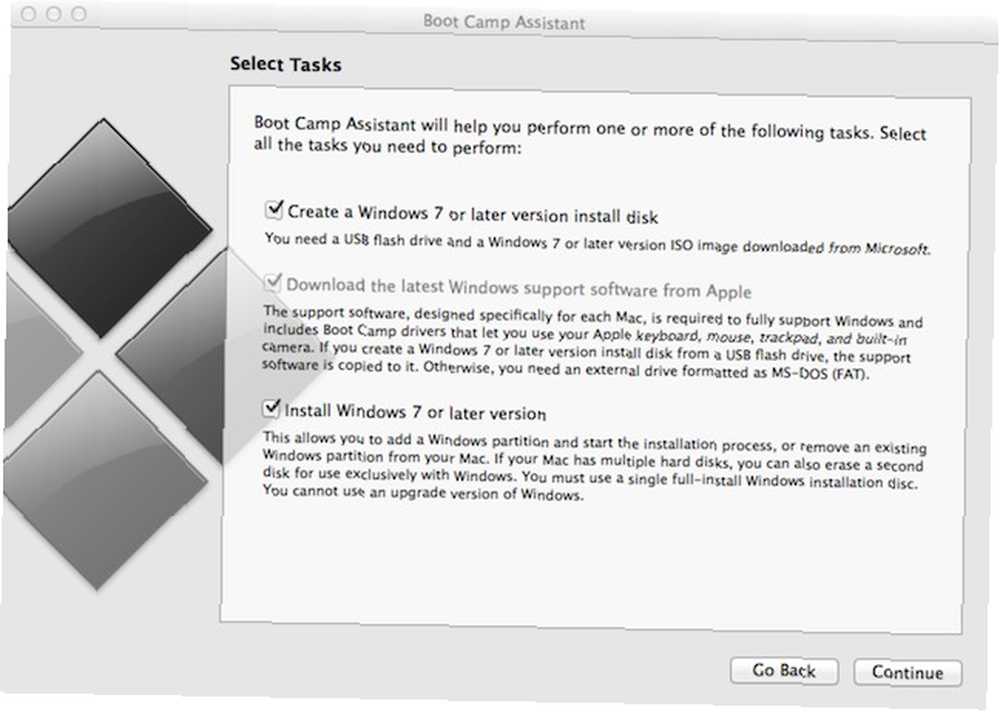
Aby użyć BootCamp Assistant do przygotowania komputera Mac do zainstalowania systemu Windows, potrzebujesz co najmniej 50 GB wolnego miejsca na dysku twardym, a także sprawdź “Zainstaluj lub usuń system Windows 7 lub nowszy” opcja. Asystent da Ci suwak pozwalający wybrać, ile miejsca chcesz przeznaczyć na system Windows. Następnie odpowiednio zmniejszy partycję OS X i utworzy nową partycję gotową do instalacji systemu Windows.
Po utworzeniu instalatora i podzieleniu dysku twardego na partycje możesz ponownie uruchomić komputer Mac i uruchomić go przy użyciu właśnie utworzonego dysku USB. Asystent Boot Camp powinien zrobić to automatycznie, ale możesz także wybrać dysk USB z menu rozruchu, przytrzymując przycisk Klawisz opcji w trakcie uruchamiania komputera Mac.
Aby zainstalować system Windows, musisz zrobić “instalacja niestandardowa” zamiast uaktualnienia, musisz sformatować partycję utworzoną przez Asystenta Boot Camp. Następnie usiądź, zrelaksuj się i napij się napoju, gdy system Windows zakończy proces instalacji.
Gdy zakończysz proces wstępnej konfiguracji i przejdziesz na pulpit, nadszedł czas, aby zainstalować sterowniki Boot Camp. Otwórz okno Eksploratora plików i przejdź do napędu USB skonfigurowanego za pomocą Asystenta Boot Camp i znajdź folder Boot Camp. Teraz to tylko kwestia uruchomienia setup.exe - zainstaluje wszystko dla ciebie.
Gdy to zrobisz, wszystko powinno działać - obejmuje sterowniki karty graficznej, Ethernet, Wi-Fi, Bluetooth, audio, kamerę internetową, klawiaturę (w tym podświetlenie i klawisze multimediów) oraz gładzik.
Wydajność Boot Camp
Jeśli głównym powodem, dla którego chcesz uruchomić system Windows 10 w Boot Camp, jest wydajność, prawdopodobnie chcesz wiedzieć, czego się spodziewać.
Po pierwsze, dobra wiadomość - jeśli wybierasz się do systemu Windows do grania, prawdopodobnie uzyskasz dobrą wydajność graficzną z komputera Mac (o ile masz dedykowaną kartę graficzną). Jest tak, ponieważ ogólnie mówiąc, wiele gier jest najpierw napisanych dla systemu Windows i często używa Direct X (technologia Microsoft); te same gry w OS X będą musiały zadowolić się inną technologią, OpenGL, która jest wieloplatformowa i dobrze obsługiwana, ale ogólnie mniej wydajna, co powoduje niższą wydajność.
Zadowolony z mojego komputera Mac z grami Boot Camp, pomimo prowadzenia wyświetlacza 5k potrafi DS3 1080 przy maksymalnym ustawieniu 55 klatek na sekundę i 2k przy 40 klatkach na sekundę
- Gaijinhunter (@aevanko) 19 kwietnia 2016 r
Teraz nie tak dobre wieści. Wiesz, jak Twój Mac uzyskuje niesamowitą żywotność baterii i ma niesamowity gładzik? Oba są tak dobre, ponieważ są zoptymalizowane do pracy z systemem OS X, który jest dostosowany do idealnej współpracy z bardzo specyficznym zestawem sprzętu i jest z tego powodu mocno zoptymalizowany. Windows, zaprojektowany do działania na wielu różnych urządzeniach, nie jest tak zoptymalizowany i pokazuje. Najprawdopodobniej stracisz kilka godzin pracy baterii w systemie Windows - z niektórymi doniesieniami o 50% skróceniu żywotności baterii. Twój przebieg może się różnić, ale na pewno nie jest zgodny z OS X.
Niestety gładzik również nie zachowuje się tak dobrze w systemie Windows. Chociaż możesz skonfigurować stuknięcie, aby kliknąć, a kliknięcie prawym przyciskiem dwoma palcami, po prostu tak nie jest czuć tak fajnie jak w OS X.
Dodatkowe sterowniki
Jeśli chcesz grać w gry, prawdopodobnie będziesz chciał znaleźć najnowsze sterowniki dla konkretnej karty graficznej w komputerze Mac od AMD lub NVIDIA. Mogą one jeszcze bardziej zwiększyć wydajność Twojej karty graficznej, ale uwaga: mogą uszkodzić funkcjonalność, taką jak możliwość zmiany jasności wyświetlacza.
Sterowniki Boot Camp działają wystarczająco dobrze, ale zarządzanie energią i funkcjonalność gładzika zdecydowanie nie są tak dobre, jak w OS X. Na szczęście dostępne są lepsze opcje, które zbliżają je znacznie… jeśli chcesz za nie zapłacić.
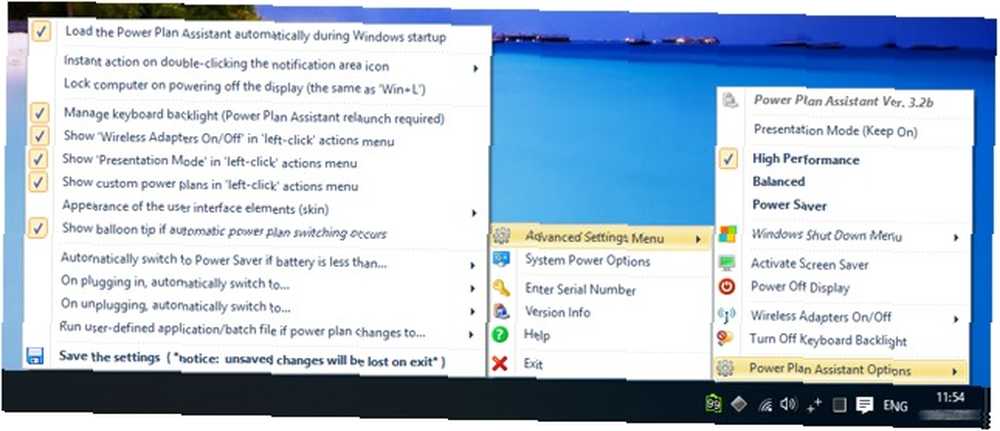
Asystent planu zasilania pomaga wydłużyć nieco dłuższą żywotność baterii, oferując znacznie większą personalizację w porównaniu z mechanizmami oszczędzania energii, takimi jak szybkość, z jaką monitor powinien przyciemniać się i wyłączać. Pozwala mieć wiele profili (dla różnych zakresów procentowych baterii lub podczas ładowania), a także zapewnia szybki dostęp do włączania i wyłączania Wi-Fi i Bluetooth - co zwykle wymaga zanurzenia się w ustawieniach sieci / Bluetooth.
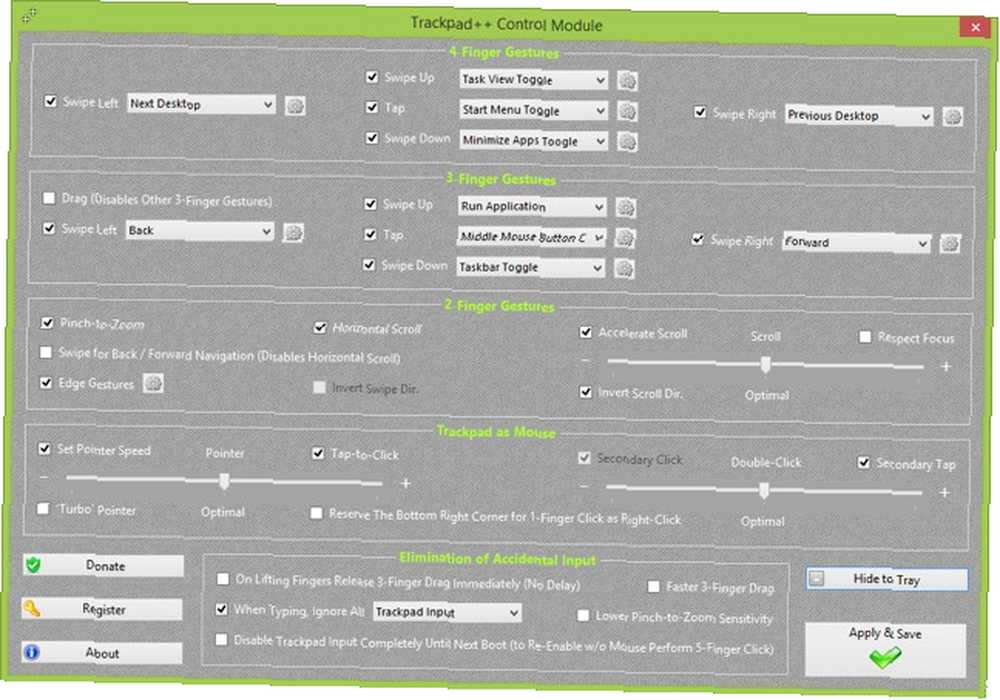
Trackpad ++ [No Longer Available] (który wymaga zainstalowania Power Plan Assistant) zapewnia dodatkową funkcjonalność gładzika z OS X, którą utraciłeś w Boot Camp. Tak, okno ustawień jest bardzo zagracone i mylące, ale możesz dostosować prawie wszystko, od czułości przewijania po dodatkowe gesty (np. Szczypanie, aby powiększyć), a nawet konfigurować takie rzeczy, jak odrzucanie gładzika podczas pisania.
Obie te aplikacje są bezpłatne do zainstalowania, ale wymagają ponownej instalacji w każdej wersji, chyba że masz numer seryjny (który można uzyskać tylko za 17 USD “darowizna” do programisty).
Tylko w systemie Windows
Możesz zdecydować, że skończyłeś z komputerem Mac i że chcesz uruchomić system Windows tylko na komputerze Mac. W takim przypadku prawdopodobnie nadal będziesz chciał użyć narzędzia Boot Camp, aby pobrać sterowniki Boot Camp, chociaż nie będziesz musiał używać narzędzia do partycjonowania, aby zmienić rozmiar dysku twardego, ponieważ i tak chcesz go wyczyścić.
Jeśli nie było to oczywiste, jeśli planujesz samodzielnie zainstalować system Windows na komputerze Mac, wyczyścisz dysk twardy, więc upewnij się, że wszystkie pliki są zapisane w innym miejscu ( powinien Twoje pliki zostały już zapisane w innym miejscu, ponieważ zostały już zapisane, dobrze?). Pamiętaj, że jeśli polegasz na pobieraniu plików z kopii zapasowej, Time Machine nie będzie działać, ponieważ system Windows nie ma dostępu do Time Machine (chociaż możliwość odczytu systemów plików Mac zdecydowanie pomaga w 6 sposobach odczytu dysków Mac w systemie Windows 6 sposobów odczytu dysków Mac w systemie Windows Potrzebujesz odczytać dysk Mac w systemie Windows? Oto jak uzyskać dostęp do sformatowanego w systemie Mac dysku APFS lub HFS + w systemie Windows.). Najlepszym sposobem, aby się upewnić, jest po prostu skopiowanie wszystkich wymaganych plików na inny dysk twardy, aby mieć pewność, że masz wszystko, czego potrzebujesz.
Jeśli wyczyściłeś już dysk twardy i zainstalowałeś system Windows, aby zdać sobie sprawę, że nie pobrałeś sterowników Boot Camp za pomocą tego narzędzia, nie bój się; możesz je pobrać bezpośrednio ze strony Apple. Starsze komputery Mac (przed 2013 r.) Wymagają Boot Camp 5.1.5621, podczas gdy nowsze komputery Mac (od 2013 r.) Potrzebują Boot Camp 5.1.5640.
Poza tym instalacja jest taka sama jak w Boot Camp. Wystarczy użyć selektora partycji podczas instalacji systemu Windows, aby usunąć wszystkie bieżące partycje przed sformatowaniem dla systemu Windows, a nadal będziesz chciał zainstalować sterowniki Boot Camp (i wszelkie inne sterowniki wspomniane powyżej).
Uwaga na temat EFI vs. BIOS
Tradycyjnie komputery korzystały z systemu Basic Input / Output System (BIOS) do skompilowania raportu systemowego z wykazem sprzętu, który komputer ma dla niego dostępny. Obejmuje to model procesora i jego specyfikacje, ilość zainstalowanej pamięci RAM, wszelkie urządzenia pamięci masowej (takie jak dyski twarde zainstalowane za pośrednictwem IDE lub SATA) oraz inne urządzenia (napędy optyczne, karty graficzne, karty dźwiękowe lub dowolne inne karty rozszerzeń). Ten raport jest następnie przekazywany do systemu operacyjnego, aby wiedział, z czym współpracuje.
Komputery Mac nie używają systemu BIOS, ale raczej system o nazwie Extensible Firmware Interface (EFI). Wykonuje te same funkcje co BIOS, ale umożliwia dodatkowe funkcje (takie jak obsługa graficznego interfejsu użytkownika i wbudowana obsługa uruchamiania z sieci).
W starszych wersjach systemu Windows, które obsługiwały tylko uruchamianie z BIOS-em, moduł wsparcia zgodności (CSM) tłumaczy informacje z EFI na wirtualny BIOS, który jest następnie dostarczany do systemu operacyjnego, aby umożliwić jego uruchomienie.
Microsoft zaczął zapewniać obsługę uruchamiania EFI od systemu Windows 8 i nowszych. Uruchamianie z EFI powoduje znacznie szybsze uruchamianie, jest domyślnie znacznie bezpieczniejsze (chroni przed złośliwym oprogramowaniem przechwytującym komputer lub działającym poza tym, co można wykryć i naprawić za pomocą oprogramowania antywirusowego) i pozwala na rozruch z urządzeń większych niż 2 TB. Windows 10, podobnie jak Windows 8, obsługuje uruchamianie z BIOS-u lub EFI.
Niestety, obsługa sterowników może być nieco trafiona podczas uruchamiania systemu Windows w trybie EFI. Na przykład 13-calowy MacBook Pro z połowy 2012 r. Z radością uruchomi się w systemie Windows 10 w trybie EFI, ale z jakiegokolwiek powodu Windows 10 absolutnie odmówi rozpoznania karty dźwiękowej.
wersja efi systemu Windows 10 nie rozpoznaje mojego dysku twardego tak jak Mac OS X> 10.8.2! Muszę więc użyć wersji bios pic.twitter.com/U9JbGLDNMq
- Computer Guy (@ TCG96) 1 października 2014
To, czy powinieneś uruchomić system za pomocą EFI czy BIOS, sprowadza się do tego, czy Twój konkretny komputer Mac jest w pełni obsługiwany przez system Windows w trybie EFI i wymaga nieco badań. Ładowanie w trybie EFI jest ogólnie znacznie szybsze, ale ryzykujesz, że coś nie będzie odpowiednio obsługiwane; może to być, ale nie musi, złamać umowę w oparciu o twoje osobiste wymagania.
Chociaż tryb BIOS jest wolniejszy i pewnego dnia zostanie wycofany, ten dzień nie jest dzisiaj. Jest to metoda oficjalnie obsługiwana przez Apple i sterowniki Boot Camp, więc jeśli najważniejszym priorytetem jest niezawodność, zgodność i łatwość konfiguracji, tryb BIOS nadal jest dobrym rozwiązaniem.
Windows działa dobrze… Głównie
Jeśli chcesz uruchomić dziwną aplikację Windows na komputerze Mac, zdecydowanie powinieneś rozważyć uruchomienie maszyny wirtualnej. Jaki jest najlepszy sposób uruchamiania wielu systemów operacyjnych na komputerze? Jaki jest najlepszy sposób uruchamiania wielu systemów operacyjnych na komputerze? Niezdecydowany między Windows a Linux? Możliwe jest uruchamianie wielu systemów operacyjnych na jednej maszynie poprzez podwójne uruchomienie lub maszynę wirtualną. Dowiedzmy się, który jest dla Ciebie najlepszy. . Dla większości użytkowników powinno to być więcej niż wystarczające i ogólnie jest znacznie łatwiejsze do skonfigurowania i przejścia do i z OS X.
Czasami jednak naprawdę musisz po prostu uruchamiać system Windows natywnie, niezależnie od tego, czy jest to gra, czy po prostu nie możesz znieść systemu OS X. Boot Camp ułatwia także konfigurację. Dzięki sterownikom, które wszystkie zostaną zainstalowane razem, będziesz gotowy do pracy w mgnieniu oka. Będziesz miał lepszą wydajność graficzną kosztem żywotności baterii i użyteczności gładzika, ale czasami Mac musi robić to, co Mac musi robić.
Jeśli masz w pobliżu komputer z systemem Windows, dlaczego nie spróbować zdalnego dostępu do systemu Windows z komputera Mac? Możesz także uruchamiać aplikacje na Maca w systemie Windows Jak uruchamiać aplikacje na Maca w systemie Windows 10 Jak uruchamiać aplikacje na Maca w systemie Windows 10 Czy znalazłeś niesamowite oprogramowanie tylko dla komputerów Mac? Oto, w jaki sposób można uruchamiać aplikacje Mac na komputerze z systemem Windows 10. z maszyną wirtualną.











